Visu. commande d’achat
Utilisez cette consultation pour effectuer les action suivantes :
- effectuer une recherche par numéro de commande d'achat, code fournisseur ou nom de fournisseur, et afficher les détails d'une ligne de commande,
- effectuer une Réception d'achat directement depuis la ligne de commande d'achat.
Vue générale
Ouvrir : Réception > Visu commande d'achat
Mode opératoire
La page initiale affiche des critères de sélection optionnels.
-
Vous pouvez saisir la Date de réception attendue. Vous pouvez également sélectionner le Numéro de commande achat.
-
Appuyez sur Recherche :
-
Si vous avez sélectionné un numéro de commande achat, la ligne de commande d'achat s'affiche directement (allez à l'étape 4).
-
Si vous n'avez saisi aucun numéro de commande d'achat, la liste des commandes d'achat s'affiche.
-
- Scannez, sélectionnez ou saisissez le numéro de commande d'achat. Vous pouvez également lancer une recherche en scannant ou en saisissant un code article, une désignation article, un code fournisseur ou un nom de fournisseur. La liste des lignes de commande d'achat s'affiche.
- Vous pouvez effectuer les actions suivantes :
- appuyer sur une ligne pour afficher les détails,
- appuyer sur Réception d'achat pour accéder à cette transaction. La commande d'achat et le fournisseur sélectionnés son préchargés.
Étape par étape
Sélectionner une commande d'achat
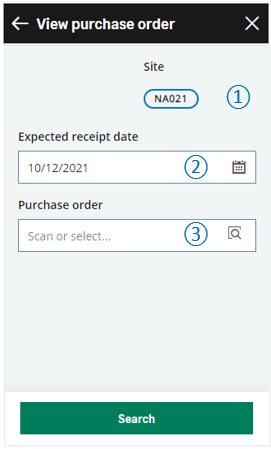 |
|
|
Appuyez sur Recherche pour afficher la liste des commande d'achat (si vous n'avez sélectionné aucun numéro de commande d'achat) ou la liste des lignes de commandes d'achat (si vous avez sélectionné une commande d'achat). |
Liste des commandes d'achat
La liste affiche les lignes de commandes d'achat ouvertes qui correspondent aux conditions suivantes :
- le site de réception de la commande est le site de stock courant,
- le statut de réception n'est pas soldé,
- le statut de signature est : Totalement, Pas de gestion, Automatique,
- la commande d'achat contient au moins une ligne non soldée,
- la commande d'achat contient au moins une ligne d'achat dont la date de réception attendue est soit antérieure ou égale à la date du jour soit la date saisie comme critère de sélection.
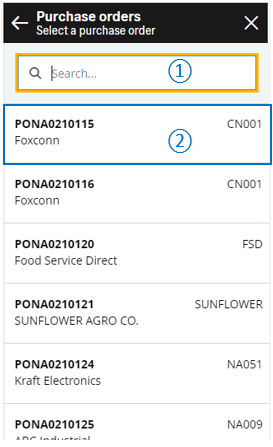 |
|
| Scannez ou appuyez sur une commande d'achat pour afficher les lignes de commande. |
Liste des lignes de commandes d'achat
La liste affiche les lignes de commandes d'achat qui correspondent aux conditions suivantes :
- le site de réception est le site de stock courant,
- le Statut de réception n'est pas Soldé,
- l'Origine demande n'est pas une Commande directe,
- le Statut encours est Ferme,
- la quantité de la ligne n'est pas Soldée,
- la date de réception attendue de la ligne est soit antérieure ou égale à la date du jour, soit la date saisie comme critère de sélection.
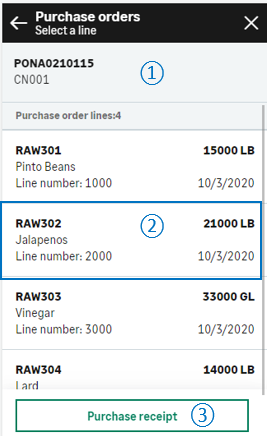 |
|
|
Appuyez sur une ligne de commande d'achat pour afficher les détails. |
Détails de la ligne de commande d'achat
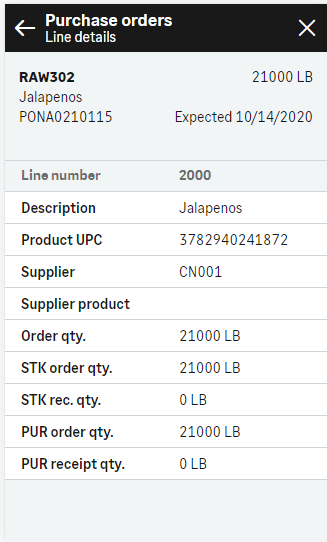 |
|
| Champ | Description | Code du champ Sage X3 | Table (requête de données) |
|---|---|---|---|
| Date de commande | Date de la commande d'achat | ORDDAT | PORDER |
| Qté commande | Quantité commandée en unité de commande | QTYUOM | PORDERQ |
| Qté US reçue | Quantité reçue en unité de stock | RCPQTYSTU | PORDERQ |
| Qté commande US | Quantité commandée en unité de stock | QTYSTU | PORDERQ |
| Qté commande UA | Quantité commandée en unité d'achat | QTYPUU | PORDERQ |
| Qté réception UA | Quantité reçue en unité d'achat | RCPQTYPUU | PORDERQ |
| Article fournisseur | Article fournisseur défini dans la fonction Article | ITMREFBPS | PORDERQ |
| Version majeure | Version majeure affectée à la ligne de commande | ECCVALMAJ | PORDERQ |
| Version mineure | Version mineure affectée à la ligne de commande | ECCVALMIN | PORDERQ |



